Il più semplice editor di testo di Windows Blocco note non supporta la formattazione del testo e questo è spesso utile. Ad esempio, quando copi un testo digitato in Blocco note, puoi essere certo che non contenga tag di formattazione nascosti a te, che sono presenti nei testi di editor di testo più avanzati (ad esempio Word). Se questo utile programma viene perso sul tuo computer, c'è un modo semplice per trovarlo.
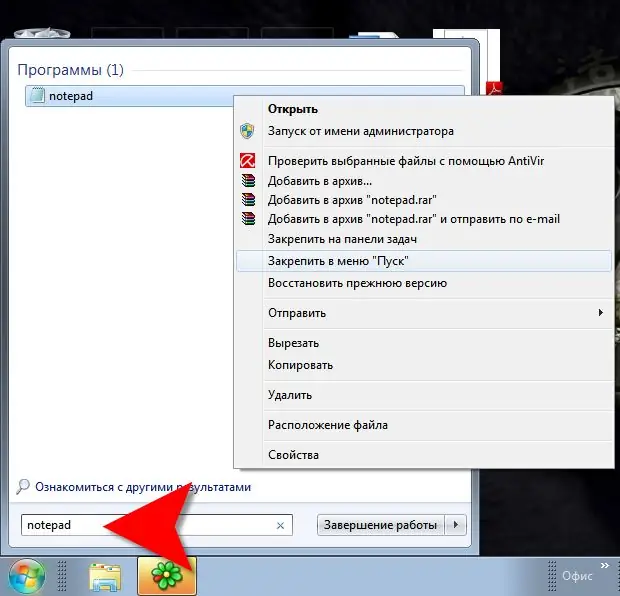
Istruzioni
Passo 1
Espandi il menu principale sul pulsante "Start", vai alla sezione "Tutti i programmi", quindi alla sottosezione "Accessori". Il sistema operativo inserisce il comando per avviare Blocco note in questa sottochiave durante il processo di installazione di Windows. Se non è qui, per cercare, utilizzare uno dei metodi descritti nel secondo o terzo passaggio.
Passo 2
Se hai bisogno di trovare Blocco note in Windows 7, usa la sequenza di passaggi descritta nel terzo passaggio In Windows XP, apri il menu principale sul pulsante Start, quindi la sezione Trova al suo interno e seleziona File e cartelle. Nella casella di ricerca, digita notepad.exe. Può essere copiato qui (CTRL + C) e incollato nel campo di input (CTRL + V). Fai clic sul pulsante "Cerca" e attendi qualche istante - a seconda del numero di file archiviati sul supporto del tuo computer, la procedura di ricerca potrebbe richiedere da alcuni secondi a diversi minuti. Al termine del processo, riceverai un elenco di file denominato blocco note. EXE. Nota: se diversi sistemi operativi sono installati (o sono stati installati in precedenza) sul tuo computer, allora ci saranno molti di questi file ed è meglio per te scegliere quello che si trova nella cartella di sistema del tuo attuale sistema operativo per un uso successivo. La posizione di archiviazione di ciascuno dei file trovati è visibile nella colonna "Cartella" Per non cercare ogni volta Blocco note, creare un collegamento per avviarlo trascinando il file trovato con il tasto destro del mouse nel menu sulla Pulsante "Start" o sul desktop.
Passaggio 3
In Windows 7, apri il menu principale sul pulsante Start e digita blocco note nella casella di ricerca. Può essere copiato qui (CTRL + C) e incollato nel campo di input (CTRL + V). Windows troverà Blocco note. Sposta il cursore sulla riga con il programma trovato e fai clic con il pulsante destro del mouse. Nel menu contestuale, puoi selezionare la voce Posizione file per aprire la cartella in Esplora risorse in cui si trova il file eseguibile del programma. È possibile fare clic sulla voce "Proprietà" per visualizzare l'indirizzo della sua posizione nel computer nella riga "Posizione" della finestra delle proprietà del file. Oppure puoi fare clic su "Aggiungi a Start" o "Aggiungi a barra delle applicazioni" in modo da non dover cercare la prossima volta.






